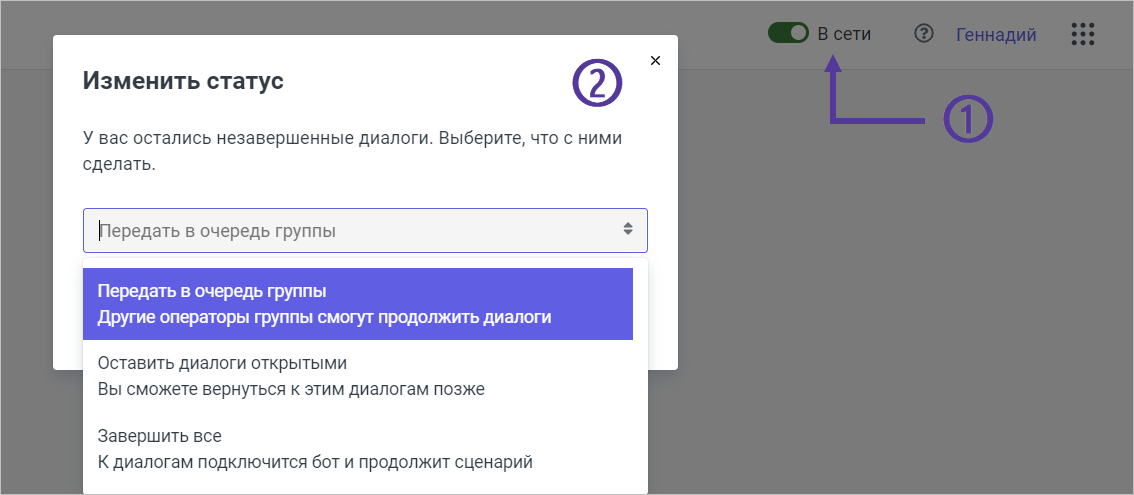Работа с диалогами и клиентами
Все диалоги, которые вам доступны, находятся на начальной странице продукта:
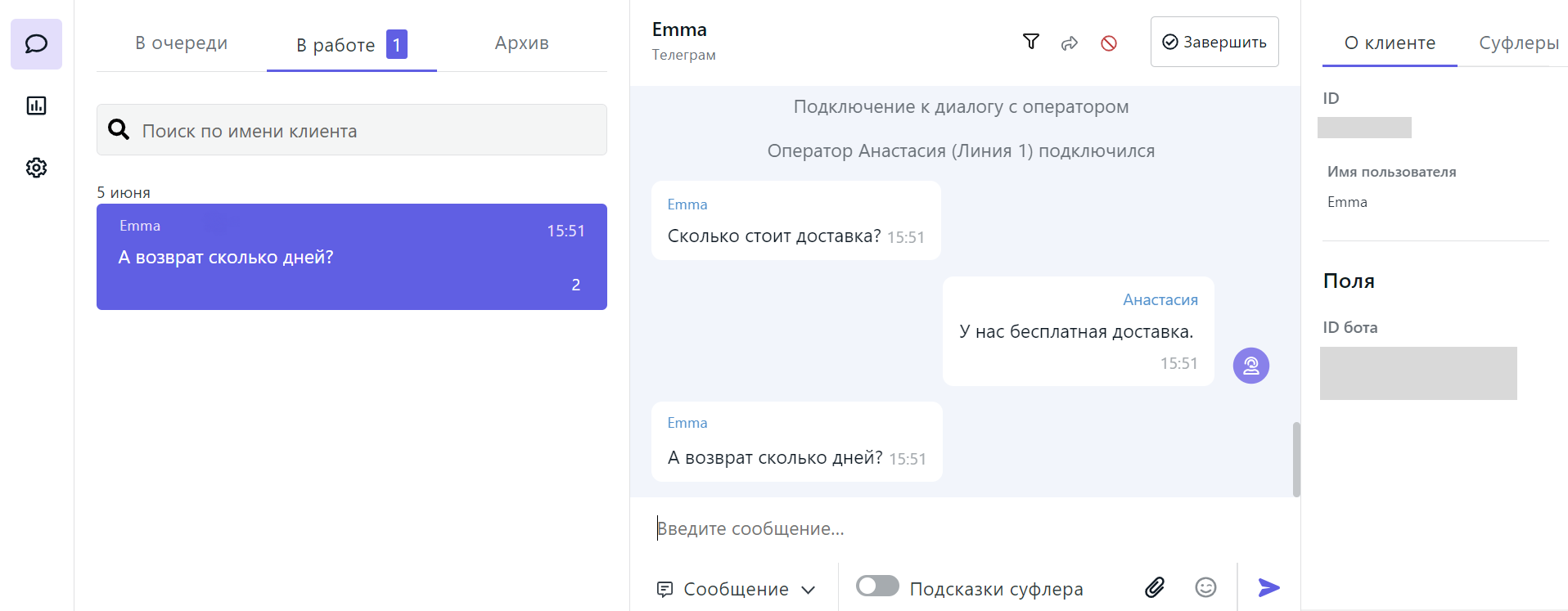
Вид страницы с диалогами может отличаться в зависимости от вашей роли и настроек, которые задает администратор аккаунта.
Выбор аккаунта
Если вы пользуетесь JAICP, вы можете работать в разных аккаунтах и свободно переключаться между ними. Чтобы переключиться на нужный аккаунт в интерфейсе Aimychat, выберите его из выпадающего списка рядом с логотипом в левом верхнем углу.
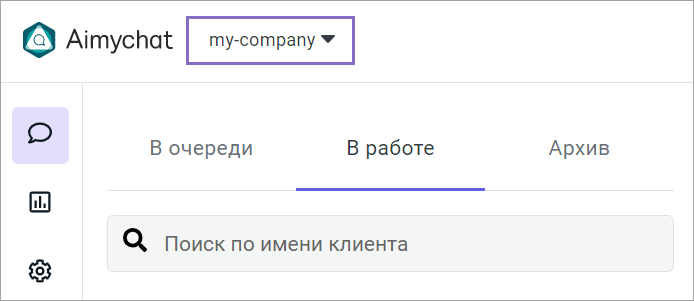
Начало диалога
К диалогам можно подключаться самостоятельно, но если администратор включил настройку Автоназначение диалогов, то они будут назначаться автоматически:
- Если на странице с диалогами есть вкладка В очереди, то эта настройка отключена и нужно будет подключаться к диалогам вручную.
- Если такой вкладки нет, то диалоги будут назначаться автоматически.
При этом вы не сможете взять в работу больше диалогов, чем администратор указал в настройках.
Внутренние комментарии к диалогам
Вы можете оставлять комментарии для себя или для других операторов и прикреплять к ним файлы.
Чтобы добавить комментарий, перейдите в диалог и выберите режим Комментарий рядом с полем ввода сообщения.
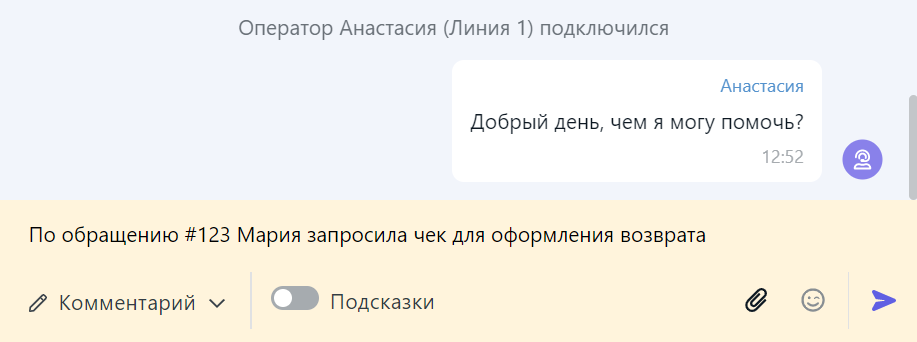
Вы можете скрыть все комментарии или, наоборот, все сообщения с помощью фильтра на верхней панели.
Использование суфлеров
Вы можете обращаться к ботам-суфлерам во время диалога с клиентом:
-
Чтобы использовать контекстный суфлер, выберите рядом с полем ввода ответа. Подсказки будут появляться автоматически.
-
Чтобы посмотреть его подсказки для более ранних сообщений, наведите курсор на нужное сообщение и нажмите рядом с именем клиента.
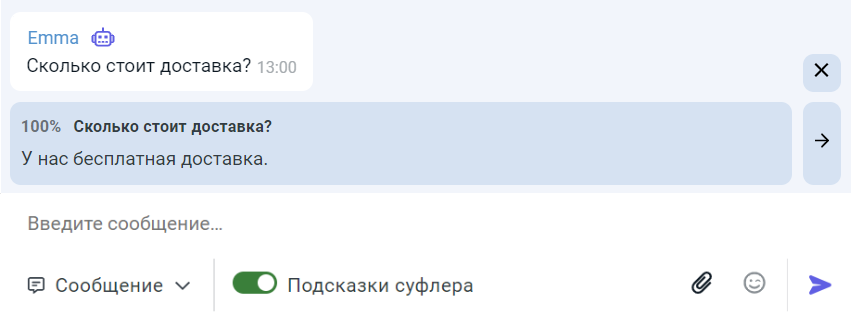
- Чтобы использовать суфлеров-помощников, перейдите на вкладку Суфлеры на боковой панели. Выберите нужного суфлера и введите в поле запрос, похожий на вопрос клиента.
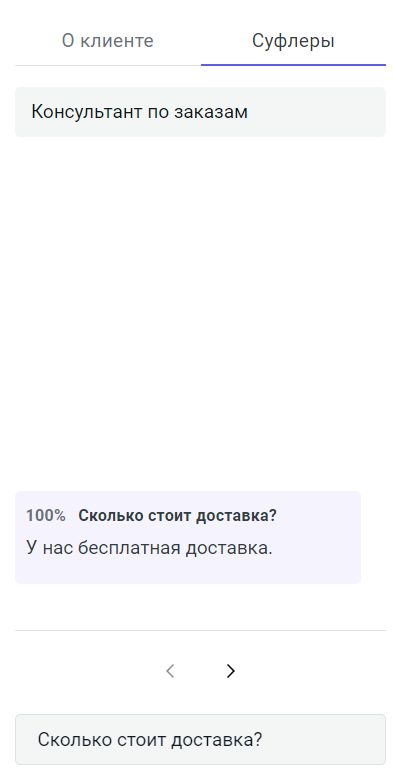
Перевод диалога
Чтобы перевести диалог на операторов другой группы, нажмите на верхней панели рядом с кнопкой блокировки клиента, затем Завершить.
Завершение диалога
Чтобы закончить диалог, нажмите Завершить на верхней панели. Информация по завершенным диалогам попадает в общую статистику, которая доступна администраторам аккаунта.
Блокировка клиента
Если клиент нарушает правила общения или отправляет спам-сообщения, вы можете заблокировать его. В таком случае диалог с клиентом завершится, а клиент в дальнейшем сможет общаться только с ботом.
Чтобы заблокировать клиента:
-
Нажмите на верхней панели рядом с кнопкой Завершить.
-
Введите причину блокировки клиента, а также сообщение для него, которое будет отправлено после блокировки. Если клиент попытается возобновить диалог с оператором, он снова получит это сообщение.
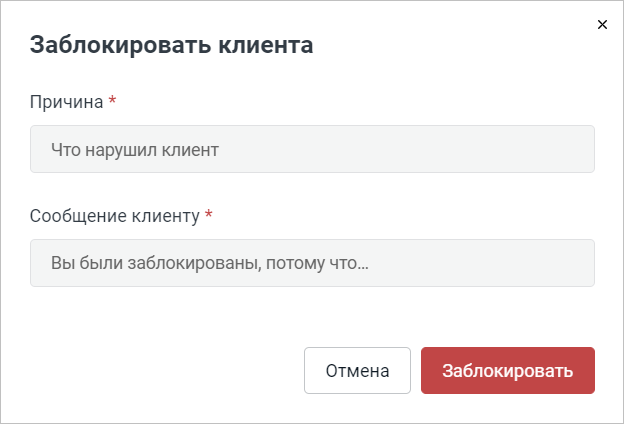
-
Нажмите Заблокировать. Клиент будет заблокирован, диалог — перемещен на вкладку Архив.
Изменение статуса оператора на «Не в сети»
- Если диалоги назначаются автоматически, вы больше не будете получать диалоги в работу.
- Если автоназначение отключено, вы не сможете подключиться к диалогу, пока не измените статус на В сети.
Если вы меняете статус на Не в сети и у вас есть диалоги в работе, определите их статус: